Excel 2016: Hvernig á að læsa eða opna frumur

Lærðu hvernig á að læsa og opna frumur í Microsoft Excel 2016 með þessari kennslu.
DEP eða Data Execution Prevention háttur getur valdið vandamálum innan sumra forrita, en gæti verið nauðsynleg til að ákveðnir eiginleikar virki. Hér er hvernig á að virkja eða slökkva á DEP ham í hverju Microsoft Office 2016 eða 2013 forriti.
Athugið: Aðeins 32-bita útgáfur af Microsoft Office munu hafa DEP stillingar. 64-bita útgáfur af Microsoft Office munu alltaf hafa DEP framfylgt og mun ekki hafa þennan möguleika.
Veldu " Skrá " > " Valkostir ".
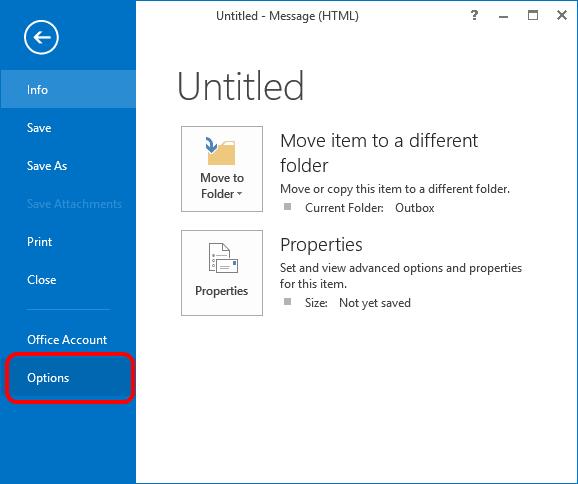
Veldu " Traustamiðstöð " > " Stillingar Traustamiðstöðvar ... "
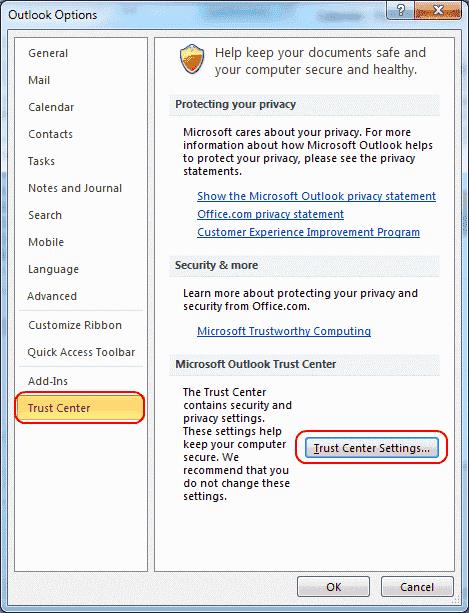
Veldu " DEP Settings " á vinstri glugganum. Þú getur hakað við „ Enable Data Execution Prevention “ ham til að kveikja á henni, eða hakið úr henni til að slökkva á henni.
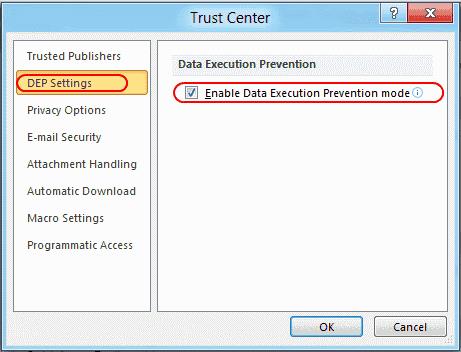
Veldu " Skrá " > " Valkostir ".
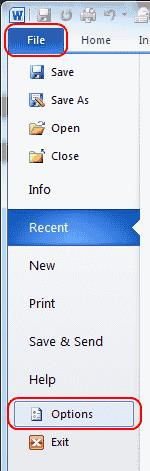
Veldu " Traustamiðstöð " > " Stillingar Traustamiðstöðvar ... "
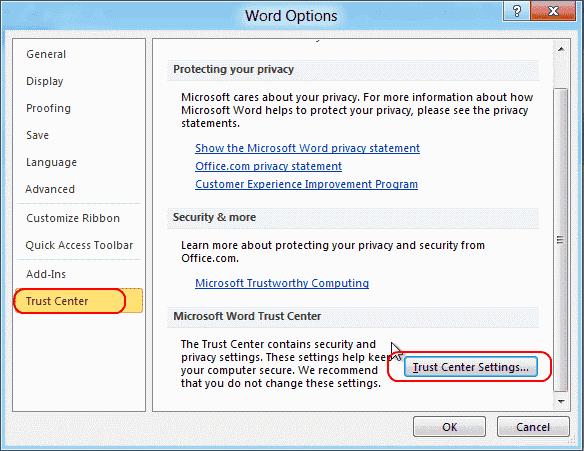
Veldu " Varið útsýni ", hakaðu síðan við " Virkja forvarnir gegn gagnaframkvæmd " til að kveikja á því eða hakið úr því til að slökkva á því.
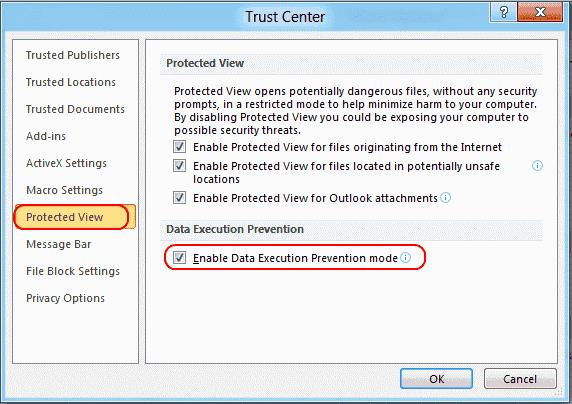
Lærðu hvernig á að læsa og opna frumur í Microsoft Excel 2016 með þessari kennslu.
Leystu algenga villu í Microsoft Office 2013 eða 2016 þegar þú notar klemmuspjaldið,
Hvernig á að virkja eða slökkva á DEP stillingunni í Microsoft Outlook 2016 eða 2013.
Hvernig á að koma í veg fyrir að Compatibility Checker birtist í Microsoft Excel.
Hvernig á að virkja eða slökkva á birtingu formúla í frumum í Microsoft Excel.
Hvernig á að auðkenna tvíteknar eða einstakar frumur í Microsoft Excel 2016 eða 2013.
Að reikna mikið magn af gögnum í Excel getur verið yfirþyrmandi og tímafrekt, þess vegna er sjálfvirkni gagnleg. Ef þú notar Excel reglulega muntu gera það
Orðafjöldi er mikilvægt atriði í hvaða ritunarverkefni sem er. Þú gætir átt í erfiðleikum með að setja orðatakmarkanir fyrir ritgerð eða vilt komast að því hvort
Þó að Microsoft Word skjöl séu samhæf við aðra ritvinnsluforrit gætirðu þurft að vista þau sem JPG eða GIF myndir. Þó að þú getir ekki flutt út
Excel er ótrúlega gagnlegt tól til að geyma, stjórna og sýna stór gagnasöfn. Hvort sem þú ert að meðhöndla endurteknar niðurstöður vísinda
Ef þú vilt lyfta skilaboðasamskiptum þínum og gera þau kraftmeiri og skemmtilegri, þá er Messenger með frábæran eiginleika sem kallast Word Effects. Með Word
Þú getur gert svo margt með Excel: listinn er endalaus, allt frá því að skrifa flóknar formúlur til Excel skiptingar. Hins vegar eru ferli eins og að eyða línum hluti
Síðast uppfært/breytt af Steve Larner þann 5. nóvember, 2023. Ef þú ert að fást við nokkrar frumur í Excel er einfalt að breyta aukastöfum handvirkt. Þú
Microsoft Excel, sem er þekkt fyrir getu sína til að framkvæma flókna útreikninga, getur einnig hjálpað til við einfalda skiptingu. Þetta getur verið vel við raunverulegar aðstæður,
Hringlaga tilvísunarfrumur eru algengt Excel vandamál, sem óteljandi notendur lenda í daglega. Þau eiga sér stað þegar formúla í reit vísar aftur til
Þarftu að finna hvort gildi er á lista í Excel töflureikni? Eða þarf að finna út hámarksgildi í Excel lista? Fylgdu þessari handbók.














